惠普耳机无声音问题如何解决?
- 数码经验
- 2025-03-26 14:22:02
- 19
在本篇文章中,我们将深入探讨惠普耳机无声音问题的解决方法。无论您是耳机使用者还是技术维护人员,本文将提供全面的排查和修复策略,帮助您快速恢复正常听觉体验。
检查连接和物理状态
确认耳机连接正确
您需要确认耳机是否正确连接到音频输出设备上。建议您检查耳机插口是否完全插入,并尝试轻轻旋转或推入以确保稳固连接。
检查耳机和插孔
检查耳机线是否有明显的损伤,如有破损、弯折或断线,这可能是导致无声音的原因之一。同时,检查电脑或播放设备的耳机插孔是否干净无杂物,如有灰尘可用软毛刷轻轻清除。

软件和驱动程序排查
检查音频输出设置
打开电脑的“声音”设置,确保当前系统输出设备选中为您的耳机。在Windows系统中,可以在任务栏右下角的扬声器图标上点击右键,选择“打开声音设置”进行检查。
更新或重新安装驱动程序
点击“设备管理器”,找到声音、视频和游戏控制器,展开后找到您的音频设备,右键点击选择“更新驱动程序”或“卸载设备”,然后重新插入耳机并让系统自动重新安装驱动程序。
使用耳机故障排除工具
在某些操作系统中,如Windows10,提供了耳机故障排除工具,可以自动检查并修复常见的音频问题。
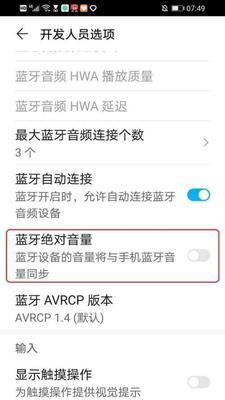
系统设置和软件问题
检查系统音量和音频增强设置
确保系统音量没有被静音或调至最低,并关闭所有可能影响音频输出的音频增强功能或均衡器设置。
使用系统诊断工具
操作系统如Windows有一系列的故障排除工具。在“设置”中搜索“故障排除”,然后运行音频播放项的诊断。
关闭占用音频输出的程序
有时其他程序可能正在使用音频输出,导致耳机无声音。您可以尝试关闭其他音频相关程序,看看耳机是否恢复正常工作。

硬件问题排查
尝试不同的输出设备
将耳机插入不同的电脑或播放设备中,以排除是耳机本身还是输出设备的问题。
检查电脑的音频输出设备优先级
在电脑的声音设置中,您可能设置了其他的音频输出设备为首选项,确保耳机没有被覆盖。
专业检测工具
对于更深入的硬件问题,可借助专业的声卡测试软件或工具检测耳机的物理状态和音频功能。
综上所述
在这些详尽的步骤指导下,惠普耳机无声音的问题应该可以获得有效的诊断和修复。从检查连接、软件到硬件层面,每一步都是确保问题得到解决的关键。如果以上步骤都不能使您的耳机恢复正常,建议联系专业的技术支持人员或者惠普客户服务获取进一步的帮助。希望您最终能够舒适地享受音乐和通话带来的愉悦体验。
版权声明:本文内容由互联网用户自发贡献,该文观点仅代表作者本人。本站仅提供信息存储空间服务,不拥有所有权,不承担相关法律责任。如发现本站有涉嫌抄袭侵权/违法违规的内容, 请发送邮件至 3561739510@qq.com 举报,一经查实,本站将立刻删除。!
本文链接:https://www.ycdnwx.cn/article-7983-1.html
